网上有很多的关于安装双系统的教程,但是我在安装的过程中还是遇到了很多麻烦,因此想写以下我安装的过程,遇到的问题,以及解决的方法,让大家参考下。
Ubuntu 系统空间准备
在 Win10 中打开 “磁盘管理器”,找一个空闲的磁盘分区,右键,删除卷 (若要只使用此磁盘的一部分空间,点击压缩卷进行操作,我这里的空间刚好够),为安装 Ubuntu 以及今后使用 Ubuntu 做准备,一般学习 Ubuntu 的话,60G 差不多够了。
我这个图片是以及安装好 Ubuntu 的结果… 之前的图丢了,图中画框的部分就是 Ubuntu 的部分,在没安装好 Ubuntu 之前,显示的应该是 60G 的未分配空间。
关闭快速启动
打开 “电源选项”, 点击 “选择电源按钮的功能”:
然后点击 “更改当前不可用的设置”,再取消掉 “启动快速启动”,最后保存修改:
BOIS 设置
进入 BOIS(电脑不同进入方法也不一样,请自己查看自己的电脑该怎么进入 BOIS),
Boot Mode 设置为 UEFI;
Secure Boot 设置为 Disabled;
如下图所示:
安装 Ubuntu
插入 Ubuntu 启动盘,用 U 盘启动进入如下界面:
选择第二项(第一项也可以,就是先进去 U 盘中的试用 Ubuntu 再开始安装)
然后选择语言,选简体中文,就不上图了。
安装类型我们选择其它选项,点击继续:
然后开始创建分区,选中我们之前准备好的空闲分区,然后点 “+” 号,创建如下 4 个分区:
1.boot 分区
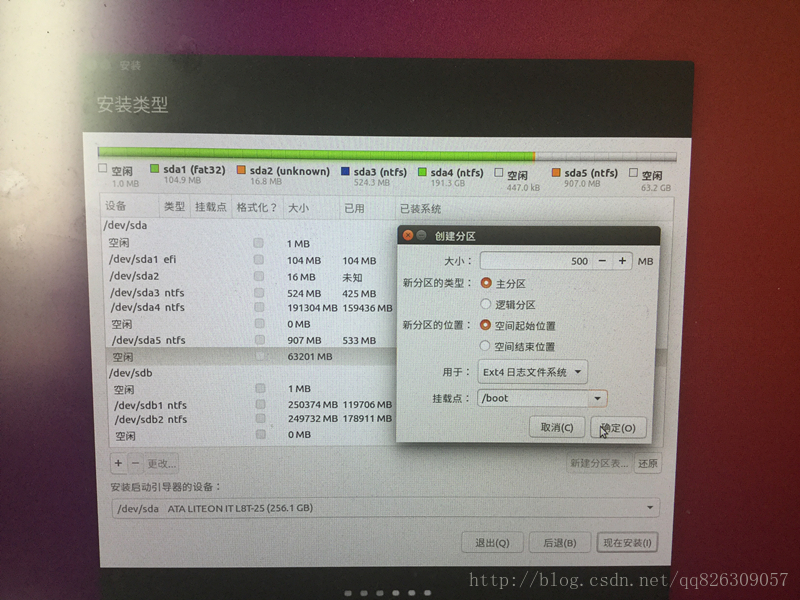
我看网上其它教程一般设置 200M 左右,我这个设置了 500M 因为之前遇到过因为 boot 分区空间不够不能更新的情况(不是因为没删除旧内核,是真的不够了,差了几 M,好难受),所有想设置大些。
2. 交换分区
3. 根分区
4.home 分区
接下来这一步很关键,安装启动引导器的设备这一项选择你之前设置的 boot 分区(默认是整个磁盘,要是忘记该了,会直接删除了这个磁盘的所有内容)。
点击现在安装,会让你设置时区,键盘,然后设置用户名,主机名,密码等,该设什么就设什么,就不一一上图了。
然后就开始安装了,需要等待一段时间(如果你选择了下载更新,这个时间会更长一些)。
提示安装完毕,然后重启电脑,如果你的重启你进入了如下界面,那么恭喜你,已经大功告成了!点 Ubuntu 就可以进入到 Ubuntu 系统了。当然如果还是你直接进入 WIN10 系统,那么也别着急,反正我也是这样…
修复 Grub 引导
如果你安装成功了 Ubuntu 系统,但是却直接进入了 WIN10,那么可以试试以下的方法:
修复 grub
p.s. 这个方法不一定能解决问题,可以直接试试第二种方法。我在成功的安装了 grub 的以后,依然进不去 grub(事实上,我的 grub 在安装 ubuntu 的时候就已经安装好了)。
再次插上 U 盘,进入 U 盘中的试用 Ubuntu 系统,然后在终端输入如下命令
sudo -i #取得权限
fdisk -l #查看安装Ubuntu的挂载点
mount /dev/sda8 /mnt #sda8里面有/
mount /dev/sda6 /mnt/boot #sda6里面有 /boot 不用这步也可以
grub-install --root-directory=/mnt /dev/sda #安装grub安装成功后,重启电脑,如果进入了 grub,则说明成功。
我在安装 grub 的时候遇到了如下的错误
error: will not proceed with blocklists.解决方法如下:
parted /dev/sda unit s print #查看磁盘分区之前 mount 的那个磁盘的 flag 标记需要设置为 bios_grub
输入命令:
parted /dev/sda set 1 bios_grub on # 1为那个磁盘的序号
partprobe再次查看,如果 flag 标记改为了 bios_grub 则表明成功,然后再次安装 grub。
启用 GRUB 引导
然而我在成功的安装了 grub 的以后,依然进不去 grub(事实上,我的 grub 在安装 ubuntu 的时候就已经安装好了),最终用以下方法解决了这个问题:
将 GRUB2 设置为默认的引导程序:
1. 进入 WIN10, 进入 CMD
2. 输入 mountvol g: /s (这将你的 EFI 目录结构映射到 G 盘)
3. 输入 cd /d g:\EFI
4. 输入 dir 列出文件夹内容, 会看到一个 Ubuntu 的文件夹
5. 运行下列命令将 grub64.efi 设置为启动引导程序:
bcdedit /set {bootmgr} path \EFI\ubuntu\grubx64.efi
(这里的参数可以是 grubx64.efi 或者 shimx64.efi)
6. 重启你的电脑,你将会看到一个包含 Ubuntu 和 Windows 选项的 GRUB 菜单
7,如果你的电脑仍然直接启动到 Windows,重复步骤 1 到 7,但是这次输入: bcdedit /set {bootmgr} path \EFI\ubuntu\shimx64.efi,再次重启你的电脑







 这篇博客分享了作者在安装Win10和Ubuntu16.04双系统过程中遇到的问题及解决方案,包括Ubuntu系统空间准备、关闭快速启动、BIOS设置、安装Ubuntu和修复Grub引导的详细步骤。特别强调了boot分区大小、安装启动引导器的位置以及修复Grub引导的方法。
这篇博客分享了作者在安装Win10和Ubuntu16.04双系统过程中遇到的问题及解决方案,包括Ubuntu系统空间准备、关闭快速启动、BIOS设置、安装Ubuntu和修复Grub引导的详细步骤。特别强调了boot分区大小、安装启动引导器的位置以及修复Grub引导的方法。
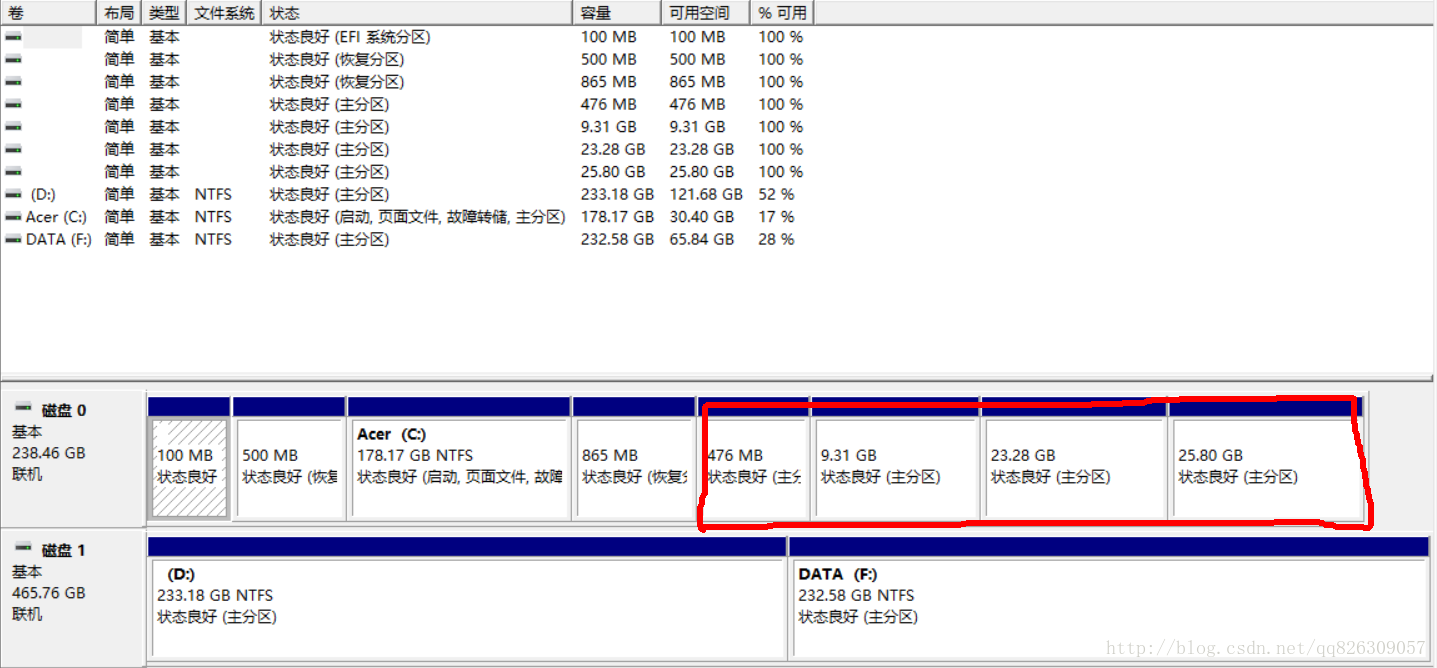
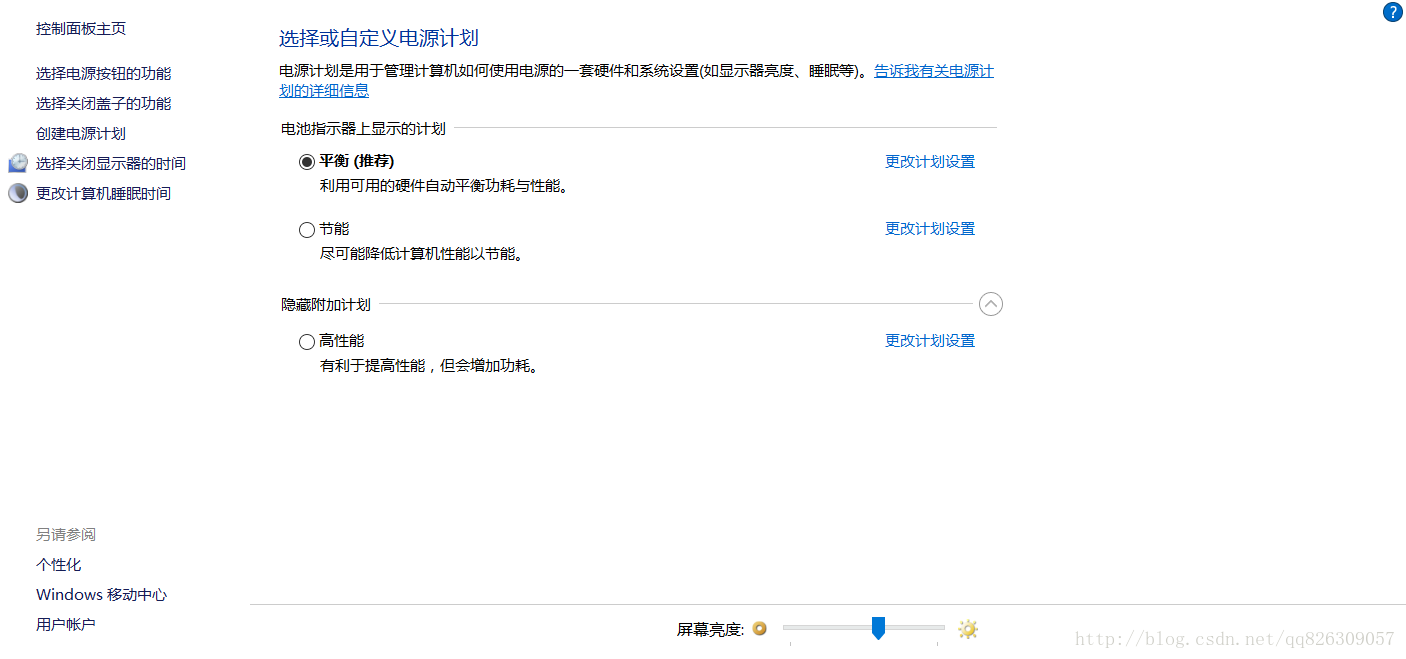
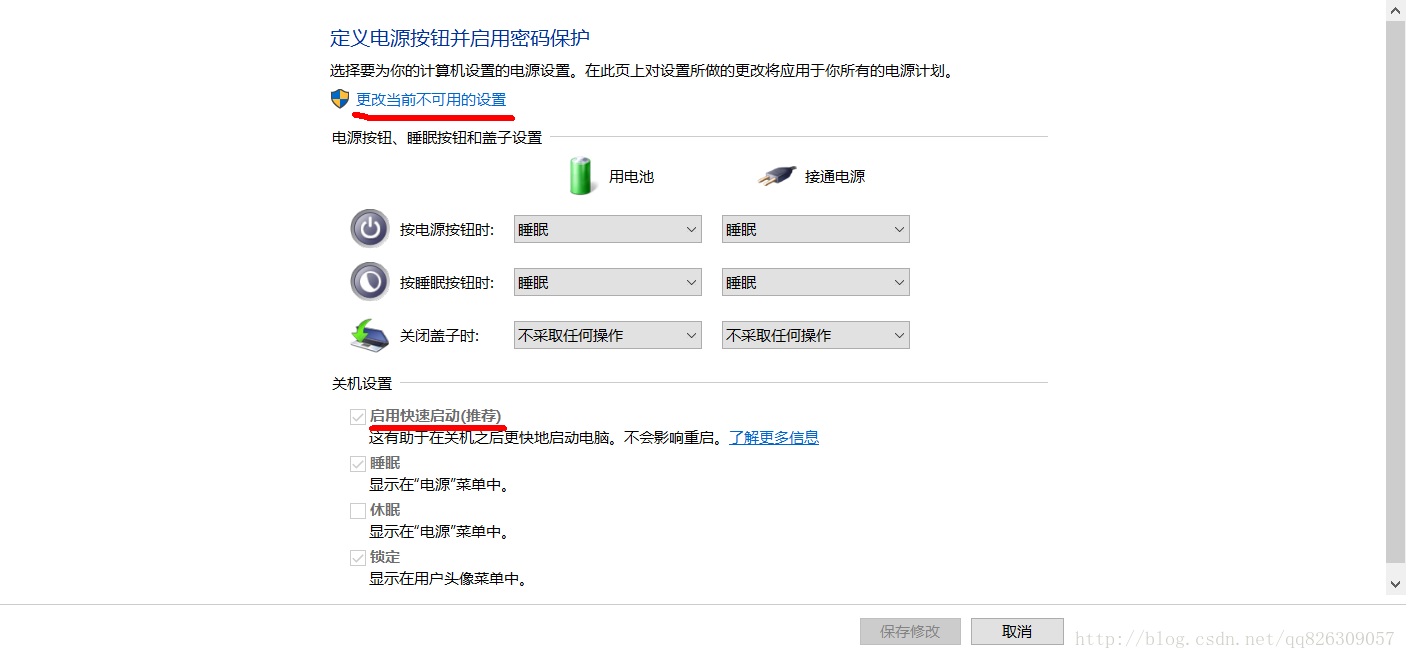

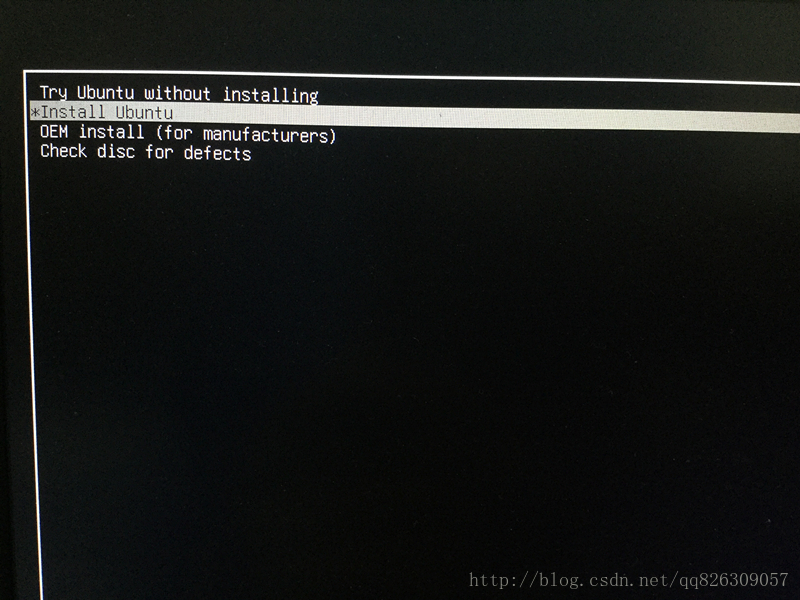
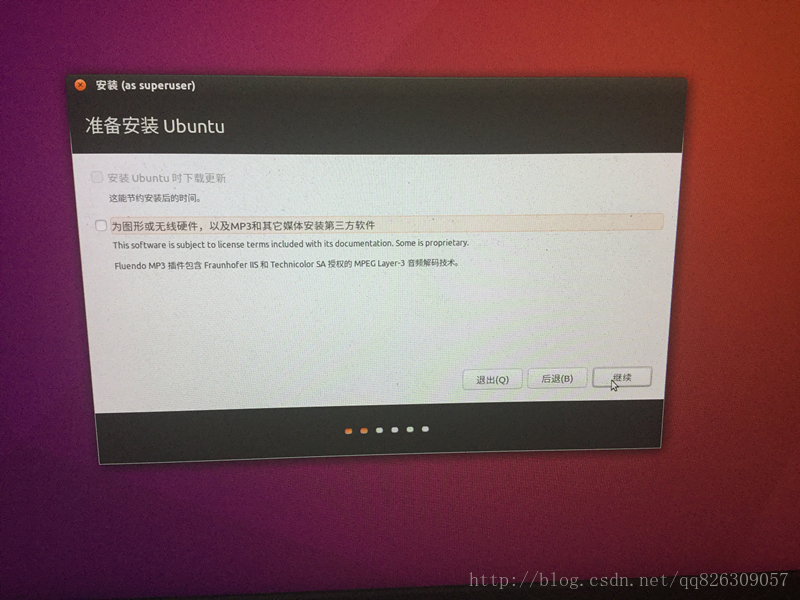
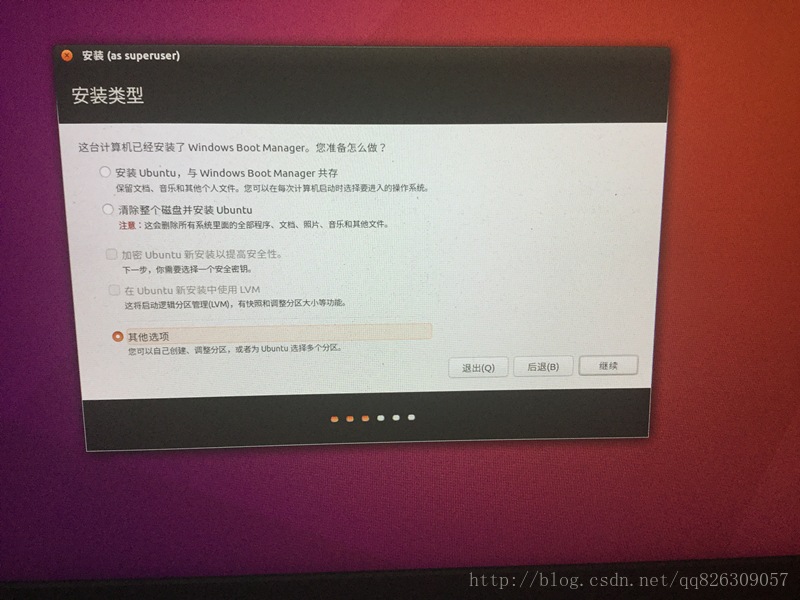
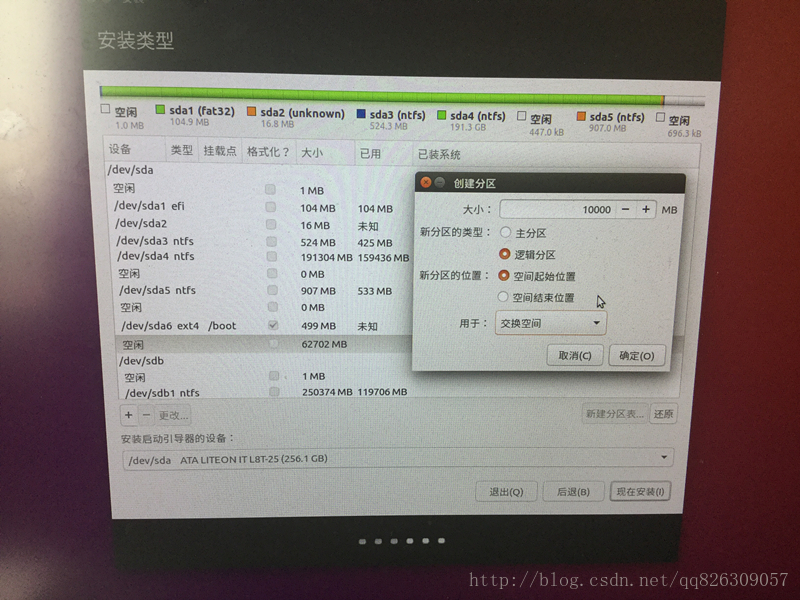
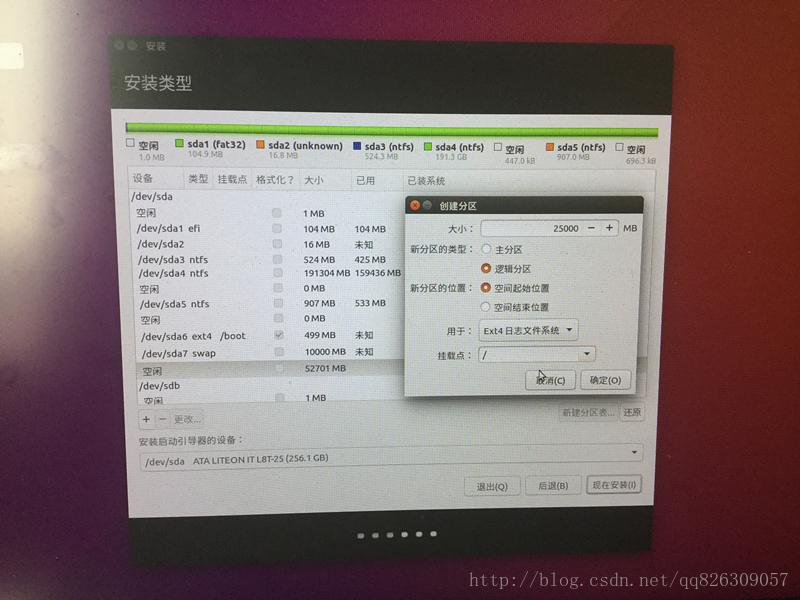
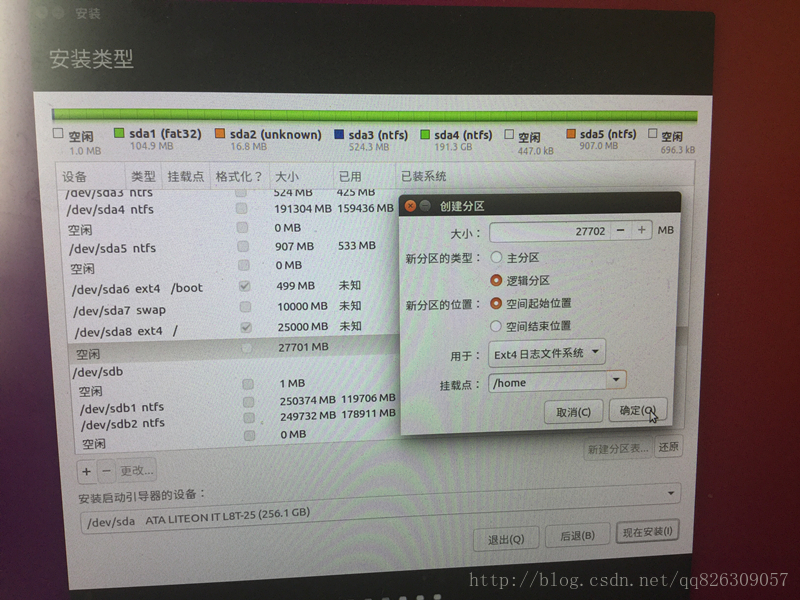
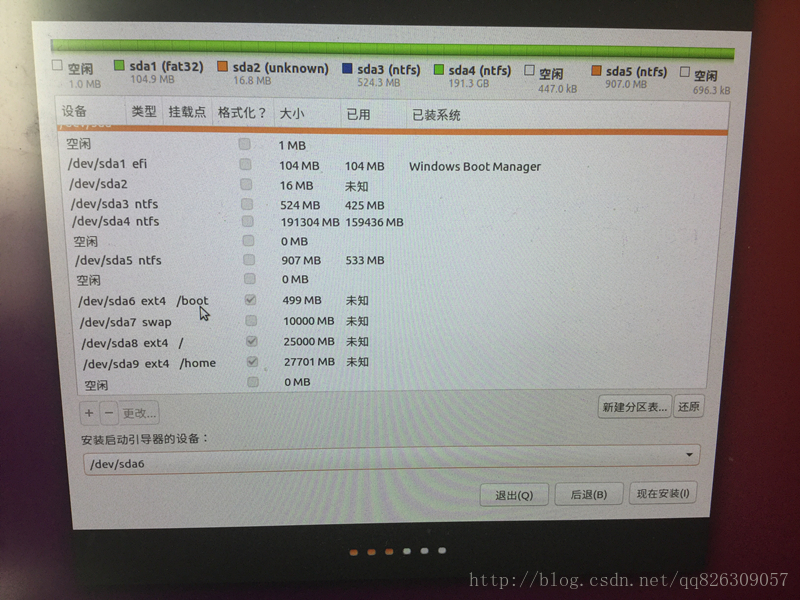
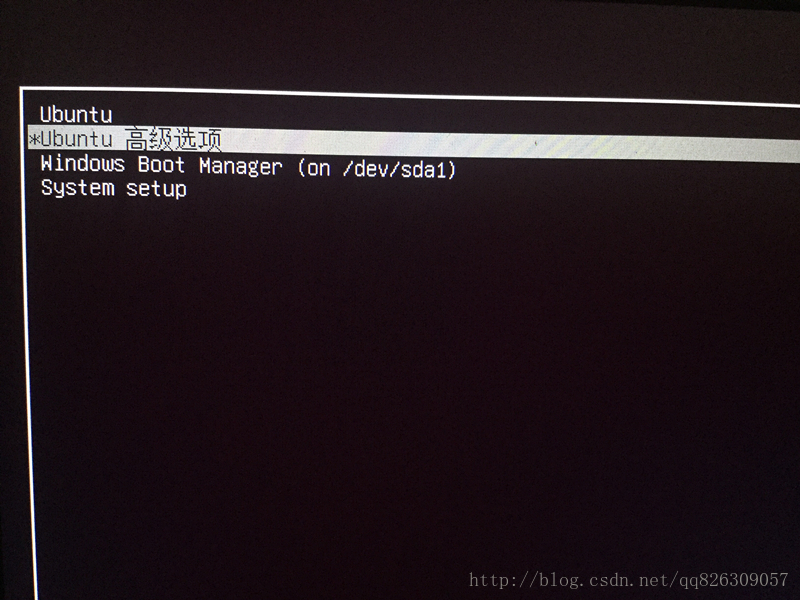














 6510
6510

 被折叠的 条评论
为什么被折叠?
被折叠的 条评论
为什么被折叠?








